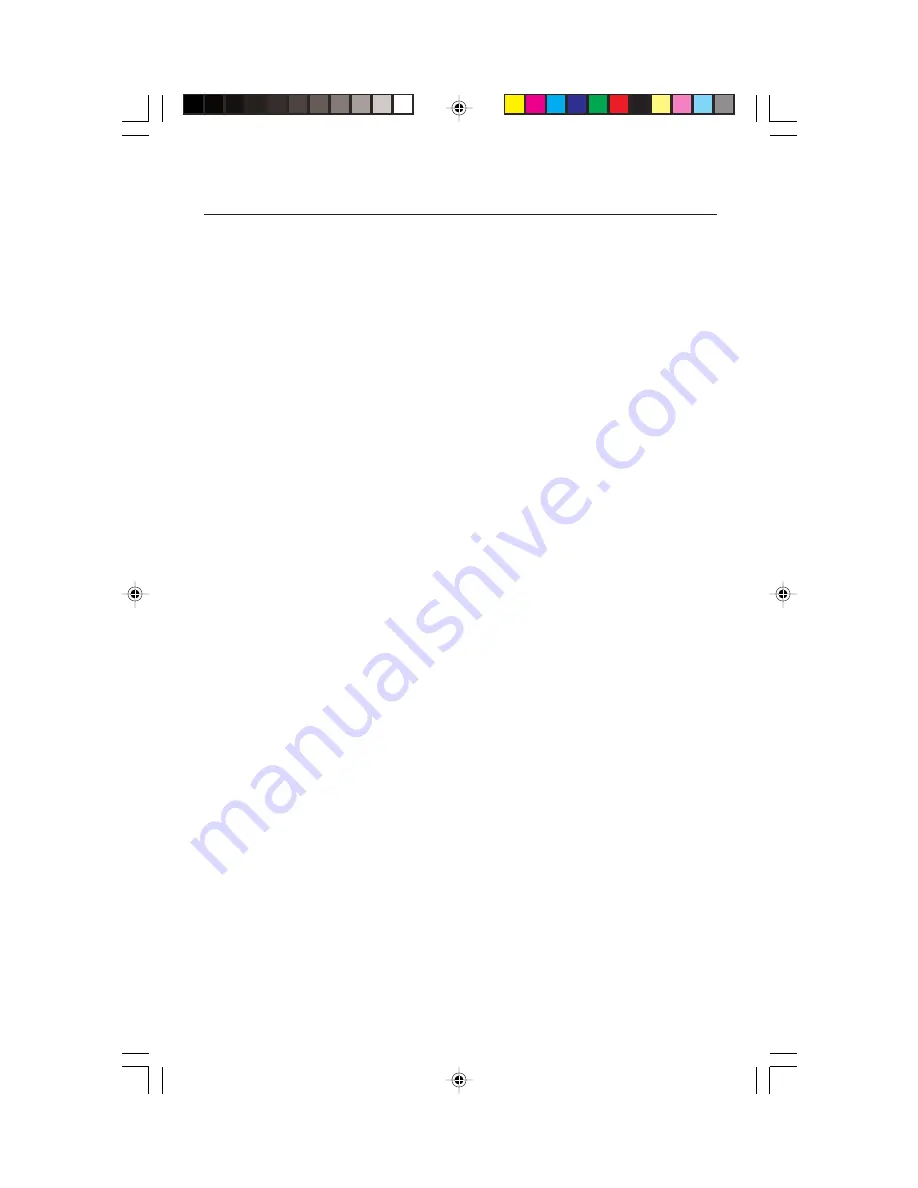
37
Dépannage
Pas d'image
• La carte vidéo doit être complètement introduite dans sa fente.
• La touche d'alimentation et le commutateur d'alimentation de l'ordinateur
doivent être en position ON (Marche).
• Le câble de signal doit être bien connecté à la carte vidéo /l'ordinateur.
• Vérifier si le connecteur n'est pas plié ou si les broches ne sont pas
renfoncées.
L'image défile ou est instable
• Le câble de signal doit être bien fixé à l'ordinateur.
• Contrôler la répartition des broches et la synchronisation de signal du
moniteur et la carte vidéo en respectant les synchronisations et la répartition
des broches recommandées.
• Si l'adaptateur de câble Macintosh est utilisé, vérifier la connexion au
préalable ou s'assurer si la carte vidéo est compatible Macintosh et si la
carte est bien mise en place dans l'ordinateur.
La LED sur le moniteur n'est pas éclairée
(aucune couleur, verte, orange
ou jaune, n'est visible)
• Le commutateur d'alimentation doit être en position ON et le cordon
d'alimentation doit être connecté.
L'image est floue ou les couleurs semblent brouillées
• Régler les commandes de luminosité et de contraste.
• Accéder à la commande Degauss via les commandes OSD. Activer la
commande Degauss.
ATENTION : Un intervalle d’au moins 20 minutes doit s'écouler avant que la
commande Degauss ne soit utilisée une seconde fois lorsqu'il
n'y a pas de commutation entre les modes.
L'image danse ou une trame onduleuse est présente sur l'image
• Éloigner du moniteur les appareils électriques qui peuvent occasionner des
interférences électriques.
• Voir à l'intérieur de la couverture du mode d'emploi pour les informations
FCC.
Les bords de l'image affichée ne sont pas carrés
• Utiliser les commandes de géométrie OSD pour redresser les bords.
• Si possible, orienter l'avant du moniteur vers l'est.
L'image affichée n'est pas centrée, est trop petite ou trop large
• Utiliser les commandes de format OSD et de positionnement pour ajuster
l'image.
FE
772FE992FEMANUAL122804.p65 12/28/04, 4:21 PM
37






































